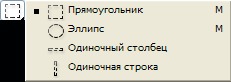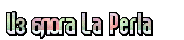-Метки
болеро вязание вязание крючком вязаные цветы для детей для дома для оформления для школы журналы здоровье изучаем комп интересно ирландское кружево картинки клипарт книги комп компьютер кофты крючок кулинария ликбез лиру медицина мотивы музыка накидки платье полезное приемы вязания программы работа с фото рукоделие рукоделие.вязание салфетки спицы ссылки стихи топики узоры украшения уроки уроки вязания уроки фш фоны фш цитаты шали шарфы шитье
-Рубрики
- Для дома (18)
- Стихи,поэзия (18)
- Музыка (14)
- Все для фотошопа (14)
- Бродилка по фотошопу (3)
- Уроки ФШ (10)
- Праздники (6)
- Юмор (6)
- Психология (5)
- Уроки в GIMP (3)
- Книги (1)
- Для оформления дневника (19)
- Для школы (22)
- Картинки (37)
- Фоны (7)
- Природа (6)
- Высказывания,цитаты,афоризмы (3)
- Картинки со стихами (3)
- Надписи (2)
- Футажи (1)
- Для друзей (1)
- С днем рождения (1)
- Комнатные растения (9)
- Компьютер (135)
- Информеры (13)
- Антивирусники,защита компа (8)
- Интернет (36)
- Ликбез (65)
- Лиру (28)
- Программы (37)
- Работа с видео (13)
- Работа с фото онлайн (28)
- Фоторедакторы (26)
- Кулинария (17)
- Выпечка (7)
- Напитки (2)
- Салаты (2)
- Торты (2)
- Украшение блюд (6)
- Медицина (37)
- Народная медицина (29)
- Настойки ,капли,бальзамы,эликсиры (12)
- Лечение рака (2)
- Полезные медицинские ссылки (2)
- Поделки(оригами и др) (6)
- Книги и журналы по изготовлению поделок (1)
- Разное (48)
- Непознаное,приметы,магия (10)
- Притчи (4)
- Цитаты,афоризмы,мудрость (10)
- Юридическая помощь (4)
- Религия (6)
- Рукоделие (427)
- Книги и журналы по вязанию (22)
- Программы для рукоделия (15)
- Юбки (10)
- Безотрывное вязание (8)
- Воротнички (6)
- Филейное вязание (6)
- Тунисское вязание (1)
- Ришелье (1)
- Книги и журналы по бисероплетению (1)
- Бисер (4)
- Болеро (18)
- Бродилка по вязанию (11)
- Вязаная обувь (12)
- Вязание (344)
- Вязаные цветы (33)
- Для детей (15)
- Для дома (33)
- Ирландское кружево (49)
- Кардиганы,жакеты,кофты (41)
- Коврики (5)
- Модели для мужчин (3)
- Мои работы (2)
- Мотивы (72)
- Накидки,пончо (31)
- Обвязка края,наборный край,кайма (40)
- Платья (44)
- Пледы,покрывала,скатерти (13)
- Поделки (8)
- Подушки,пуфики (4)
- Пуловеры (17)
- Реглан,кокетка,приемы вязания (61)
- Салфетки (25)
- Сумки (2)
- Топики (16)
- Туники (13)
- Узоры (125)
- Украшения (27)
- Уроки вязания (59)
- Филейное вязание (22)
- Цветы из ткани,украшения из ткани (2)
- Шали (29)
- Шарфы,шапки (34)
- Шитье (16)
- Шнуры,узлы (20)
- ссылки (46)
- Уроки для начинающих (39)
- HTML (11)
- Формулы (15)
- Фильмы,спектакли,видео,музыка,ТВ (17)
-Музыка
- Р Бабаян ,Не тронь его , не тронь чужего,,
- Слушали: 1838 Комментарии: 0
- Deep Purple - I Need Love
- Слушали: 3551 Комментарии: 0
- Одинокий пастух
- Слушали: 59314 Комментарии: 0
-
Радио в блоге
[Этот ролик находится на заблокированном домене]
Добавить плеер в свой журнал
© Накукрыскин
Добавить плеер в свой журнал
© Накукрыскин
-Поиск по дневнику
-Подписка по e-mail
-Статистика
Урок по созданию разрезных фотошопных рамочек и код к ним. |
Цитата сообщения La-Perla_Margarita
Урок по созданию разрезных фотошопных рамочек и код к ним.
|
Серия сообщений "Лиру":
Часть 1 - Как привести в порядок рубрики
Часть 2 - Как забрать себе запись из закрытого дневника
Часть 3 - Как успешно цитировать пост с вложением в свой дневник на ЛиРу
Часть 4 - Универсальный код разрезных рамочек для Ли.ру и Блогов Мэйл.ру
Часть 5 - Урок по созданию разрезных фотошопных рамочек и код к ним.
Часть 6 - Формулы для обычных рамочек, общие для Ли.ру и Блогов Мэйл.ру
Часть 7 - Компьютерные подсказки. Много полезностей. Компьютер, блог и не только
...
Часть 26 - копируем дневник ли.ру на компьютер полностью!
Часть 27 - Чем отличается «в друзья» или «стать ПЧ» Новичкам
Часть 28 - копируем дневник ли.ру на компьютер полностью!
Серия сообщений "Уроки для начинающих":
Часть 1 - Как вставить код любого изображения в аккуратную рамку (урок)
Часть 2 - HTML - супер сайт!
...
Часть 4 - Супер полезный сервис!!!
Часть 5 - Универсальный код разрезных рамочек для Ли.ру и Блогов Мэйл.ру
Часть 6 - Урок по созданию разрезных фотошопных рамочек и код к ним.
Часть 7 - Формулы для обычных рамочек, общие для Ли.ру и Блогов Мэйл.ру
Часть 8 - Теги... для изготовления рамки
...
Часть 37 - Домашняя Фотостудия 2.91
Часть 38 - Как уменьшить вес картинки для фона в дневник?
Часть 39 - Пошаговое обучение Фотошопу
Серия сообщений "Формулы":
Часть 1 - Как вставить код любого изображения в аккуратную рамку (урок)
Часть 2 - Супер полезный сервис!!!
Часть 3 - Универсальный код разрезных рамочек для Ли.ру и Блогов Мэйл.ру
Часть 4 - Урок по созданию разрезных фотошопных рамочек и код к ним.
Часть 5 - Формулы для обычных рамочек, общие для Ли.ру и Блогов Мэйл.ру
Часть 6 - Теги... для изготовления рамки
...
Часть 13 - Энциклопедия ЛИРУ - уроки
Часть 14 - Красивые слайд-шоу в ваш дневник
Часть 15 - Как разделить текст на 2 части.
Серия сообщений "HTML":
Часть 1 - HTML - супер сайт!
Часть 2 - ПУТЕВОДИТЕЛЬ по Photoshop
Часть 3 - Супер полезный сервис!!!
Часть 4 - Урок по созданию разрезных фотошопных рамочек и код к ним.
Часть 5 - Формулы для обычных рамочек, общие для Ли.ру и Блогов Мэйл.ру
Часть 6 - Теги... для изготовления рамки
...
Часть 9 - ОБУЧЕНИЕ МЕТОДОМ "НАУЧНОГО ТЫКА"
Часть 10 - Уроки на Ucoz
Часть 11 - Энциклопедия ЛИРУ - уроки
| Рубрики: | Компьютер |
| Комментировать | « Пред. запись — К дневнику — След. запись » | Страницы: [1] [Новые] |